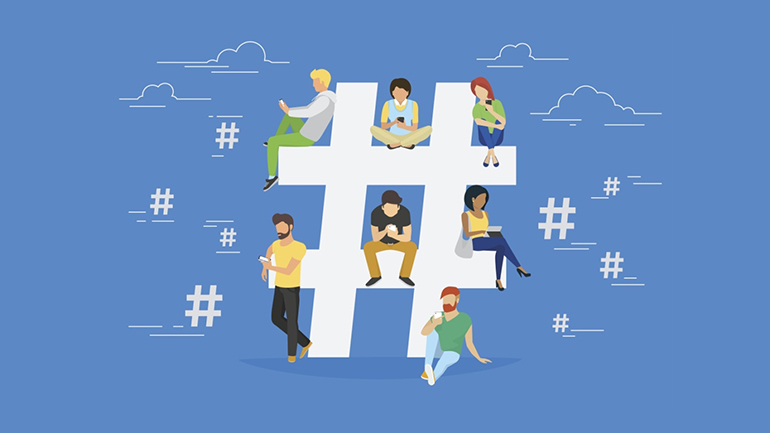Aceste informații sunt cunoscute drept metadata sau EXIF (Exchangeable Image File Format) și include următoarele:
- Data și timpul în care a fost efectuată fotografia
- Coordonate specifice privind locația
- Modelul camerei foto și producătorul
- Setările: ISO, timpul de expunere, distanța focală, diafragma
- Mărimea fișierului
- Rezoluția
Toate aceste informații pot fi găsite în poza ta, dar nu sunt la vedere. Dintr-un anumit motiv, Apple încă nu a făcut facilă accesarea acestor informații. Astăzi, vom arunca o privire asupra unor modalități prin care poți accesa Metadata pentru fotografiile tale.
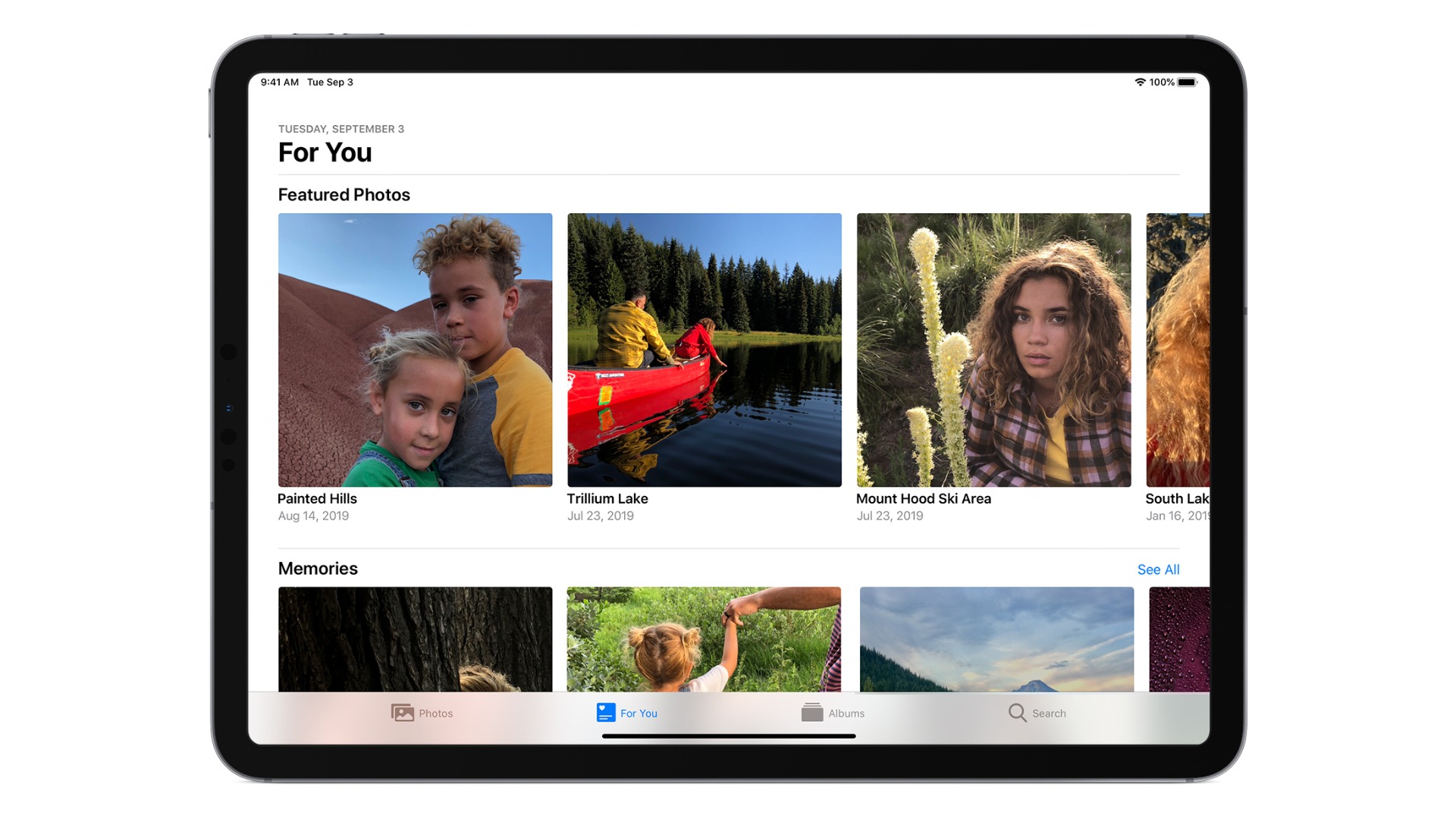
Cum să vezi informațiile fotografiei făcute cu iPhone-ul
Când vine vorba de iPhone sau iPad, vizualizarea metadatelor pentru o imagine poate fi dificilă. Motivul pentru aceasta este că Apple a luat decizia că persoana de zi cu zi nu ar trebui să aibă nevoie de datele EXIF, deci de ce ar fi incluse în aplicația Photos?
Profită de aplicația Files din iOS 13 sau iPadOS
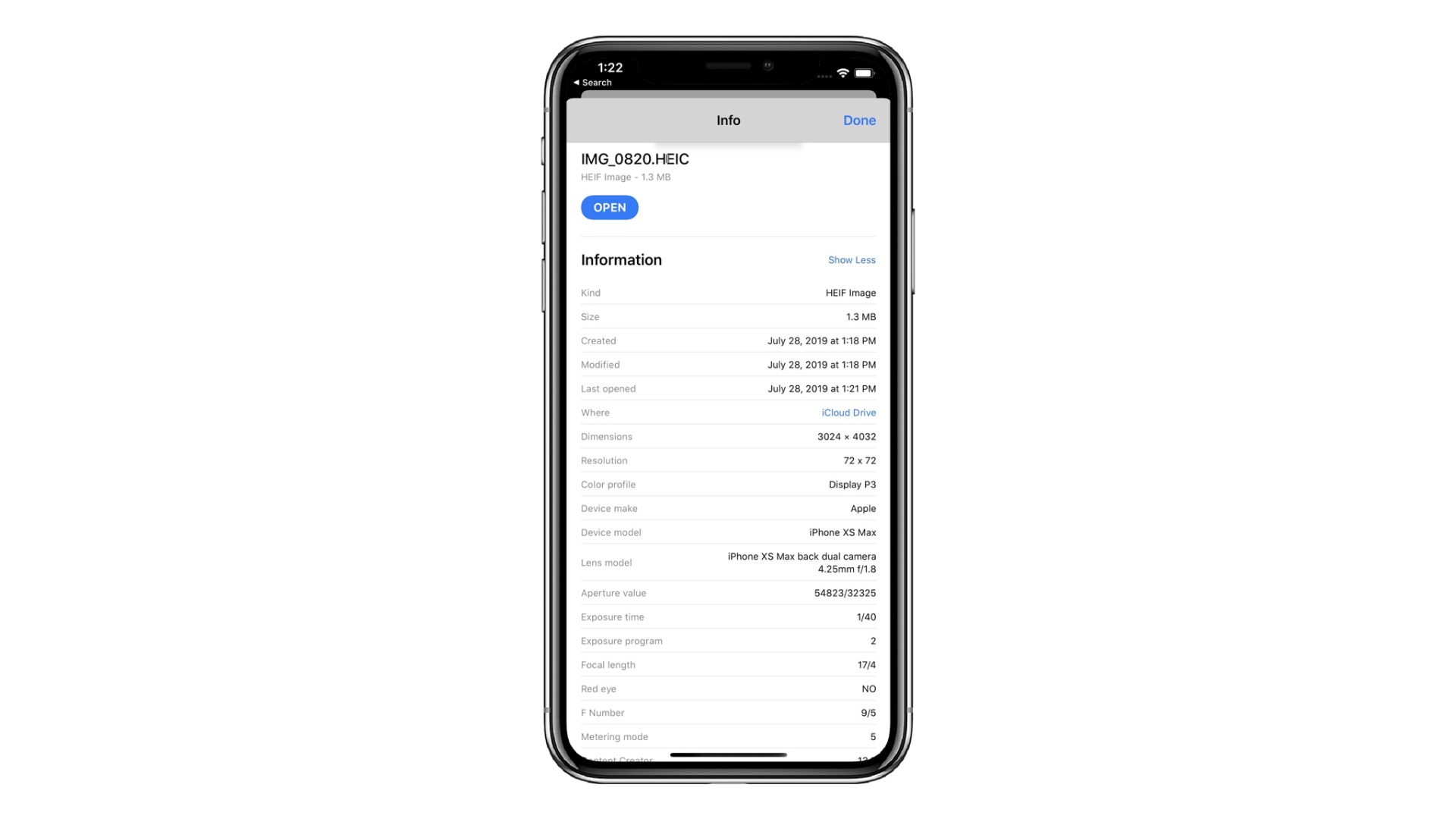
Primul și cel mai simplu mod de a vizualiza metadatele fotografiei tale este cu ajutorul aplicației Files. Ce va trebui să faci este să deschizi aplicația Photos pe iPhone. Găsește fotografia pentru care dorești să vizualizezi datele și atinge butonul Share în colțul din stânga jos.
De acolo, glisează în jos până găsești “Save to Files” cu pictograma folderului în partea dreaptă. Ți se va solicita să salvezi imaginea într-un folder specific din aplicația Files.
După ce fotografia a fost salvată, va trebui să te îndrepți către aplicația Files. Deschide aplicația și selectează folderul în care ai salvat poza. După ce ai localizat fotografia, efectuează un Force Touch și apasă pe imagine până când apare meniul. Apoi, caută opțiunea “Info” și selecteaz-o.
La prima vedere, nu vei vedea prea multe informații aici, dar există un buton de meniu pentru “Show More”. Când apeși pe acesta, toate informațiile EXIF vor apărea pentru acea fotografie specifică.
Cum rămâne cu Metadata Photos și iOS 13 Shortcuts?

Poți fi cu adevărat șocat de funcțiile Shortcuts și de integrările pe care le deține cu o serie de aplicații și servicii. Aici intră în joc datele tale EXIF, deoarece cineva a creat o comandă rapidă care îți va solicita să selectezi o fotografie (sau mai multe fotografii) și apoi îți va afișa Metadata pe ecran.
Pentru a profita de acest lucru, va trebui mai întâi să te asiguri că poți descărca “Untrusted” Shortcuts:
- Deschide aplicația Settings pe iPhone sau pe iPad
- Glisează în jos și apasă pe Shortcuts
- Activează Allow Untrusted Shortcuts
După ce se va face acest lucru, vei putea descărca Shortcuts din alte surse. În cazul datelor EXIF, va trebui să apeși pe linkul de aici pentru a descărca EXIF Photo Details iOS 13. Acest lucru te va duce la RoutineHub unde poți vedea mai multe informații despre Shortcut.
Mare lucru despre acest Shortcut este că poate rula fie din Share Sheet pe iPhone, fie poți selecta o fotografie manual. Cu toate acestea, după ce Shortcut este instalat și selectat, vei putea vedea toate datele tale EXIF.
Accesează App Store pentru aceste aplicații foto:
- Metapho – Metapho este un vizualizator simplu pentru metadate foto, cum ar fi data, numele fișierului, dimensiunea, modelul camerei, viteza obturatorului, locația
- HashPhotos – Nu mai derula în sus și în jos pentru a căuta fotografii. Tag, Map, Timeline și multe funcții excelente te vor ajuta să cauți, să gestionezi, să editezi și să împărtășești fotografiile / videoclipurile tale.
- ViewExif – ViewExif este un instrument puternic pentru Metadata. Cu ajutorul ViewExif, poți vizualiza nu numai metadatele fotografiilor, ci poți edita și elimina metadatele din fotografie.